
提示: 视频不以你的语言提供? 请尝试选择隐藏式字幕 
试一试!
使用泳道将流程图信息组织为职能部门。
向流程图添加泳道
-
从“跨职能流程图”形状模具中,选择“更多形状”>“流程图”。
-
将“泳道”形状拖至绘图页。
再将一个泳道形状拖动到第一个形状附近,当看到连接指示时释放。
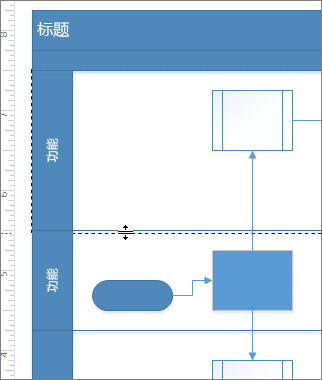
更改泳道的标题
-
双击泳道标签,在其中键入新标题。
更改泳道的大小或位置
-
若要更改泳道的宽度,请拖动分隔线。
-
若要更改泳道的长度,请拖动端线。
-
若要移动泳道和其中的形状,请选择标签,将泳道拖动到其他位置,然后在看到连接指示时释放。
-
若要删除泳道,请将其选中并按 Delete。







